
השתמש בפונקציית ייבוא/ייצוא של Outlook כדי לייצא נתונים.
קרדיט תמונה: התמונה באדיבות מיקרוסופט
גיבוי לוח השנה של Outlook 2013 שלך הוא פשוט כמו ייצוא הנתונים לקובץ. בחר בין שני סוגים של קבצי ייצוא: PST (תיקיות אישיות) או ערכים מופרדים בפסיק, או בקיצור CSV. קובצי PST הם ספציפיים ל-Outlook, בעוד שניתן לייבא קבצי CSV ל-Outlook כמו גם לתוכניות אחרות, כמו Excel. אם היומן שלך מכיל ערכים חוזרים, עליך לייצא כקובץ PST.
במהלך תהליך הייצוא, תוכל לבחור לסנן את הנתונים המיוצאים.
סרטון היום
גבה את לוח השנה של Outlook שלך
שלב 1

פתח וייצא קובץ.
קרדיט תמונה: התמונה באדיבות מיקרוסופט
לחץ על הכרטיסייה "קובץ", בחר "פתח וייצוא" ובחר "ייבוא/ייצוא".
שלב 2
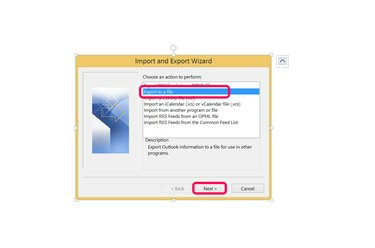
ייצוא נתוני Outlook.
קרדיט תמונה: התמונה באדיבות מיקרוסופט
בחר באפשרות השנייה, "ייצוא לקובץ" ולאחר מכן לחץ על "הבא".
שלב 3

בחר סוג קובץ.
קרדיט תמונה: התמונה באדיבות מיקרוסופט
בחר "קובץ נתונים של Outlook" (PST), ולחץ על "הבא". זכור, אם יש לך פגישות או פגישות חוזרות ביומן שלך, עליך לבחור באפשרות זו.
שלב 4

בחר מה לייצא.
קרדיט תמונה: התמונה באדיבות מיקרוסופט
בחר "לוח שנה" כדי לייצא רק את היומן, ולאחר מכן "הבא". עבור הגדרת IMAP, כגון עבור Gmail, "יומן" יעשה זאת הצג בתור "לוח שנה (מחשב זה בלבד)." לחץ על שמך בראש רשימת ההיררכיה כדי לבחור את כולו קובץ דואר.
שלב 5

עיין במיקום הגיבוי.
קרדיט תמונה: התמונה באדיבות מיקרוסופט
לחץ על "עיון" כדי לנווט למיקום הגיבוי המועדף עליך. בחר אחת משלוש האפשרויות הזמינות לניהול הייצוא של פריטים כפולים. לחץ על "סיום".
ייצוא נתונים מסוננים
שלב 1
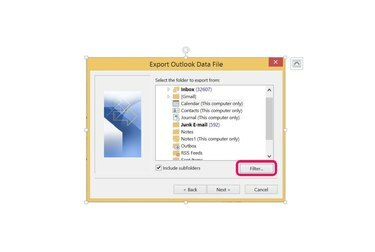
סנן נתוני ייצוא.
קרדיט תמונה: התמונה באדיבות מיקרוסופט
סנן את הנתונים המיוצאים שלך על ידי לחיצה על כפתור "מסנן", לאחר בחירת "לוח שנה".
שלב 2

סנן לפי אפשרויות פגישה או פגישה.
קרדיט תמונה: התמונה באדיבות מיקרוסופט
סנן נתונים לפי מילת מפתח, תאריך או משתתף בפגישה. לחץ על "אישור" לאחר הגדרת המסננים הרצויים.
שלב 3
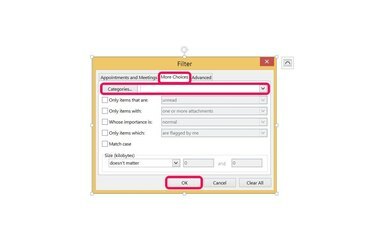
סנן לפי קטגוריות או אפשרויות אחרות.
קרדיט תמונה: התמונה באדיבות מיקרוסופט
לחץ על הכרטיסייה "אפשרויות נוספות" בתיבת הדו-שיח כדי לסנן לפי קטגוריה, גודל פריט או אם פריט לוח שנה מכיל קבצים מצורפים. לחץ על "אישור" כאשר אפשרויות הסינון הושלמו.
עֵצָה
גבה תמיד את הנתונים שלך לפני כל שדרוגי מחשב או התקנת תוכנה.
קובצי CSV מיוצאים מייבאים בקלות לתוכניות Office אחרות כמו Excel או Word, או לתוכניות מסד נתונים ודיווח כמו Microsoft Access.
אַזהָרָה
שמור קבצים במיקומים ספציפיים שבהם החיפוש והשליפה קלים. מכיוון שפריטי Outlook מכילים לעתים קרובות מידע רגיש, מיקום הקובץ השמור צריך להיות פרטי. לבסוף, הוספת התאריך לסוף שם הקובץ מונעת בלבול לגבי איזה גיבוי לשחזר.




